Dans le monde d’aujourd’hui, l’importance d’un échange d’informations rapide et pratique ne peut être surestimée. Google Drive nous facilite grandement la vie en vous permettant de télécharger des documents de tout type, de les visualiser et de les modifier facilement, ainsi que de fournir différents niveaux d’accès à d’autres utilisateurs. L’une des façons les plus simples de télécharger sur Google Drive et de gérer vos fichiers en ligne est CloudMounter.
Scénario utilisateur :
Nous souhaiterions télécharger un fichier PDF sur Google Drive. Le fichier PDF se trouvera sur le lecteur C ou D et le chemin d’accès sera disponible. Dans Google, nous avons un nom de dossier et le chemin du dossier Google est disponible. Existe-t-il une activité standard ou personnalisée pour télécharger un fichier de l’ordinateur vers un dossier Google Drive ?— sur le Forum de la Communauté UiPath
Comment télécharger des fichiers sur Google Drive via CloudMounter
CloudMounter est un client Google Drive simple qui facilite le travail avec des fichiers stockés en ligne.
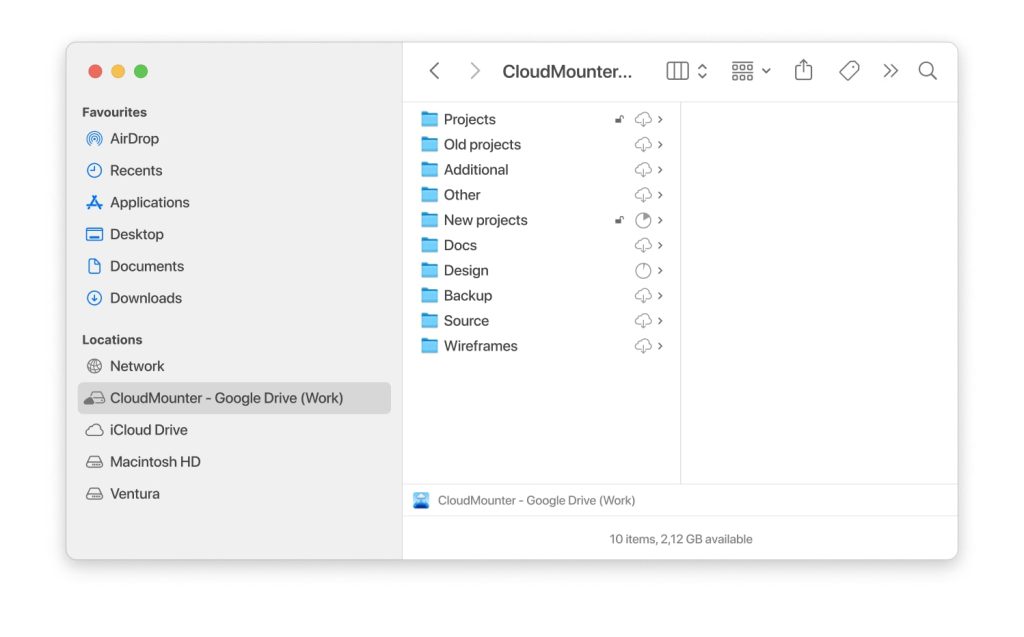
Pour télécharger des fichiers sur Google Drive, vous devez suivre ces étapes simples :
- Trouvez le ou les fichiers/dossiers nécessaires dans le Finder que vous souhaitez ajouter à Google Drive.
- À l’aide de la combinaison suivante, vous pouvez déplacer des fichiers vers Google Drive : faire glisser-déposer ; cmd+C/cmd+V.
Grâce à une intégration transparente au système de fichiers natif de macOS, vous pouvez enregistrer sur Google Drive toutes les informations dont vous avez besoin directement depuis le Finder et gérer vos fichiers en ligne comme s’ils étaient locaux.
Comment télécharger un fichier sur Google Drive via la version web
La version web du célèbre service de stockage cloud de Google fonctionne parfaitement sur n’importe quel appareil et via n’importe quel navigateur. 15 Go d’espace sont offerts gratuitement aux utilisateurs, mais vous pouvez toujours acheter de l’espace supplémentaire si nécessaire.
1. Ouvrez Google Drive et cliquez sur le bouton Créer dans le coin supérieur gauche.
2. À cette étape, vous pouvez choisir Télécharger des fichiers ou Télécharger un dossier. Cela n’affectera pas la suite des actions.
3. Sélectionnez télécharger des fichiers ou télécharger un dossier vers Google Drive.
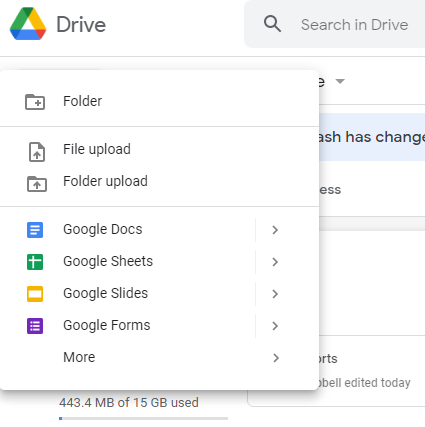
4. Sélectionnez les éléments de votre ordinateur que vous souhaitez ajouter au stockage cloud. Pour sélectionner plusieurs éléments à la fois, cliquez dessus avec la souris tout en maintenant la touche Maj ou Ctrl du clavier enfoncée. Ensuite, cliquez sur Ouvrir.
5. Sélectionnez des fichiers pour les télécharger vers la version PC de Google Drive. Un message concernant l’ajout des fichiers apparaîtra dans la fenêtre. Selon leur taille, le téléchargement peut prendre de quelques secondes à plusieurs minutes.
6. Attendez que tous les fichiers soient ajoutés à Google Drive.
Si lors de l’ajout vous remarquez qu’il n’y a pas de progression, il est recommandé de répéter les étapes. Le temps de téléchargement maximum ne doit pas dépasser 5 à 10 minutes. Veuillez noter que si vous fermez l’onglet du navigateur avant la fin du processus, le téléchargement sera interrompu.
Vous pouvez également ajouter n’importe quels fichiers ou dossiers depuis votre ordinateur vers Google Drive en les faisant glisser et déposer dans la fenêtre du navigateur.
Télécharger des dossiers vers le Drive via l'application de bureau
Pour transférer efficacement de grandes quantités de données, telles que des dossiers contenant des gigaoctets de fichiers, utilisez l’application de bureau Google Drive. Cet outil crée un dossier Google Drive spécial sur votre ordinateur. Tous les fichiers que vous y placez sont automatiquement synchronisés et téléchargés sur votre espace de stockage Google Drive en ligne.
- Téléchargez l’application Google Drive sur votre ordinateur. Une fois installée, Google Drive devrait apparaître comme un dossier dans la barre latérale du Finder.
- Ouvrez l’application.
- Ouvrez une autre fenêtre du Finder et accédez au dossier que vous souhaitez télécharger.
- Glissez le dossier depuis son emplacement et déposez-le dans le dossier Google Drive.
- Vous pouvez également utiliser la commande Copier et Coller.
- Les fichiers seront automatiquement synchronisés avec votre espace de stockage cloud Google Drive.
Comment accélérer le téléchargement sur Google Drive
Un certain nombre de facteurs différents peuvent affecter votre vitesse de téléchargement sur Google Drive :
- Taille du fichier – c’est probablement le facteur le plus important qui influence la vitesse de téléchargement. Évidemment, les fichiers plus volumineux prendront beaucoup plus de temps que les petits fichiers. La haute résolution et la haute définition augmentent la taille des fichiers, ce qui signifie que même avec un téléchargeur haute vitesse, un fichier vidéo de bonne qualité prendra beaucoup plus de temps à charger qu’un fichier de moins bonne qualité. De plus, les fichiers non compressés occupent beaucoup d’espace, surtout les fichiers vidéo.
- Connectivité et vitesse d’internet – une connexion rapide est essentielle si vous souhaitez tirer pleinement parti de Google Drive. Sans une bonne vitesse, vous ne pourrez jamais télécharger des fichiers aussi rapidement que vous le souhaiteriez.
- Capacité de l’appareil – la vitesse de téléchargement est également influencée par la capacité de votre appareil. Si de nombreux programmes inutiles s’exécutent en arrière-plan, la vitesse sera affectée négativement. Vous pouvez aussi constater que votre appareil, ainsi que les téléchargements, fonctionnent beaucoup plus lentement lorsque le disque dur est presque plein.
Accélérez le téléchargement sur Google Drive
Il existe plusieurs façons d’augmenter votre vitesse de téléchargement :
- Réduire la taille du fichier – il existe plusieurs méthodes pour réduire la taille d’un fichier. L’une consiste à convertir un fichier afin qu’il soit en basse résolution. Les fichiers de moindre qualité occupent moins d’espace et sont plus rapides à télécharger. Vous pouvez également simplement compresser un fichier. C’est le moyen le plus rapide de réduire l’espace utilisé et cela vous permet de stocker de gros fichiers sous forme compressée, que vous pourrez décompresser lors du téléchargement ou de la consultation.
- Modifier les paramètres de l’application – vous pouvez changer certains paramètres, que vous utilisiez l’application Google Drive ou la version navigateur. Avec l’application, allez dans les options avancées et sélectionnez ‘proxy’, puis choisissez ‘connexion directe’. Ensuite, sous ‘bande passante’, sélectionnez ‘ne pas limiter le débit de téléversement’. Si vous utilisez la version navigateur, allez dans les paramètres et sélectionnez l’option ‘effacer les données’ dans les paramètres de confidentialité et de sécurité.
- Vérifier la vitesse de téléchargement sur Google Drive – en contrôlant la vitesse d’upload de Google Drive, vous pouvez savoir s’il y a un problème sérieux. Un test de vitesse d’upload vous indiquera votre vitesse, la vitesse idéale étant estimée à environ 45 Mo/seconde. Si votre vitesse est nettement inférieure à ce chiffre, cela peut indiquer un problème majeur avec votre matériel ou votre connexion internet.
Comment ajouter des fichiers à Google Drive via un téléphone
L’application mobile Google Drive pour iOS et Android permet une synchronisation rapide du stockage cloud entre les appareils. Télécharger des vidéos, des photos et d’autres fichiers prend quelques minutes selon la taille. Il est recommandé de répartir les objets dans des dossiers pour une utilisation ultérieure plus pratique.
Téléchargement de fichiers à l'aide de téléphones sous iOS
Les services Google ne sont pas intégrés aux appareils Apple. Pour télécharger des fichiers sur Google Drive sur iOS, vous devez d’abord télécharger l’application correspondante.
1. Téléchargez Google Drive depuis l’App Store.
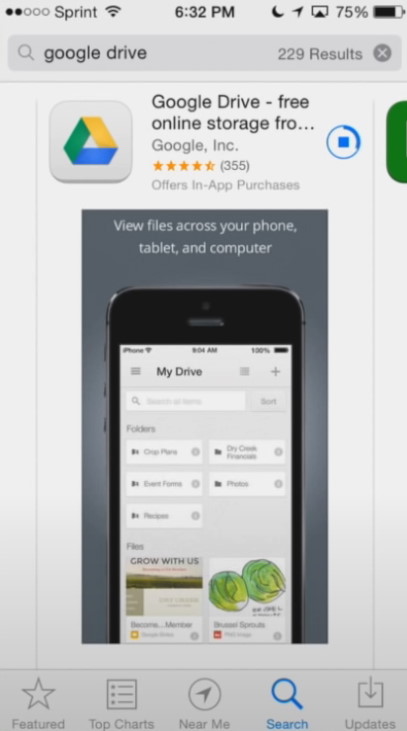
2. Lancez l’application Google Drive sur votre appareil et connectez-vous si nécessaire. Dans le coin inférieur droit, appuyez sur le signe Plus.
3. Dans la fenêtre qui apparaît, cliquez sur Télécharger.
4. Choisissez ce que vous souhaitez ajouter au stockage : photos et vidéos ou fichiers. Quel que soit votre choix, la suite des étapes restera la même.
5. Vous pouvez télécharger jusqu’à 25 fichiers sur le cloud en même temps. Sélectionnez les fichiers souhaités avec votre doigt en touchant légèrement le cercle en bas à gauche de chaque photo. Ensuite, cliquez sur Télécharger dans le coin supérieur droit.
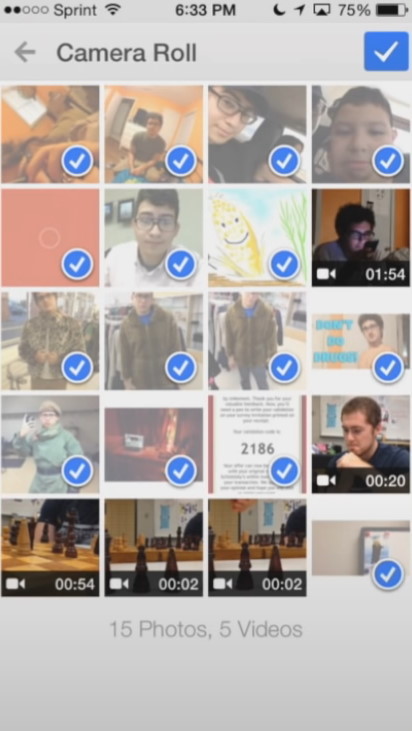
6. Attendez que le processus d’ajout soit terminé.
Comment ajouter des fichiers à Google Drive à l’aide de téléphones fonctionnant sous Android
Contrairement à iOS, sur presque tous les smartphones Android, le stockage Google est un programme préinstallé et vous n’avez pas besoin de le télécharger en plus.
1. Lancez l’application sur votre smartphone et appuyez sur l’icône Plus dans le coin inférieur droit.
2. Sélectionnez la section Importer.
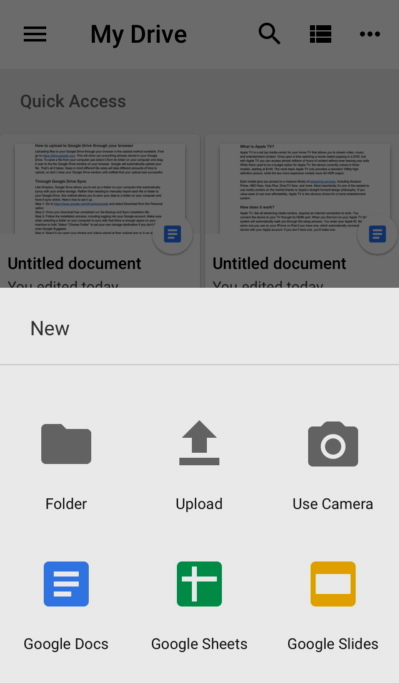
3. Pour sélectionner des fichiers, maintenez légèrement le premier élément. Pour en ajouter d’autres, touchez-les simplement une fois.
4. Cliquez sur le bouton Ouvrir dans le coin supérieur droit.
5. Attendez que les fichiers soient prêts à être téléchargés.
Les données ajoutées au stockage apparaîtront dans l’application d’ici quelques minutes. Il est recommandé de ne pas la fermer avant la fin du téléchargement afin d’éviter tout plantage.
Causes des échecs de téléchargement vers Google Drive
L’un des problèmes les plus courants lors du transfert de données vers Google Drive est l’échec du téléversement. Il existe plusieurs raisons pouvant expliquer cela. En voici quelques-unes :
- Mauvaise connexion Internet : Des vitesses Internet faibles peuvent provoquer un dysfonctionnement de Google Drive. Il est donc utile de vérifier la vitesse de votre réseau si vous rencontrez constamment des problèmes.
- Programmes antivirus et autres extensions : Ceux-ci peuvent poser des problèmes lors de la tentative de téléversement de gros fichiers sur Google Drive.
- Types de fichiers : Bien que Google Drive prenne en charge tous les types de fichiers, il existe des limites de taille pour chaque type. Par exemple, un document texte ne peut pas dépasser 50 Mo. Pour d’autres types de fichiers, comme les vidéos, la taille maximale est de 5 To.
- Limitation de l’espace de stockage : Google Drive offre un espace de stockage limité en fonction de votre forfait. Si vous dépassez cette limite, vous ne pourrez plus téléverser de nouveaux fichiers.
- Problèmes liés au navigateur : Parfois, le navigateur que vous utilisez peut être à l’origine de problèmes de téléchargement en raison des données en cache, des cookies ou de versions obsolètes.
Conclusion
Nous espérons que nos informations sur la façon d’enregistrer des fichiers sur Google Drive ne seront pas trop difficiles à comprendre. Dans ce matériel, toutes les actions nécessaires ont été expliquées, ce qui vous aidera désormais à comprendre la question et à tirer profit de l’utilisation du stockage dans le cloud.
Foire aux questions
- Accès rapide aux fichiers précédemment téléchargés.
- Interface intuitive et conviviale.
- 15 Go de stockage gratuit et possibilité d’acheter de l’espace supplémentaire gratuit.
- Stockage de haute qualité et protection fiable des données existantes, ce qui complique l’accès aux informations par les fraudeurs.
- Possibilité de partager des fichiers Google Drive avec d’autres utilisateurs.
- Chargement rapide des documents sur le serveur.
- Documents : jusqu’à 1,02 million de caractères. Si vous convertissez un document texte au format Google Docs, il peut atteindre 50 Mo.
- Feuilles de calcul : jusqu’à 5 millions de cellules créées ou converties vers Google Sheets.
- Présentations : jusqu’à 100 Mo pour les présentations converties au format Google Slides.
- Google Sites (nouveau) : jusqu’à 200 000 caractères par page, 10 000 images par site et jusqu’à 1 000 pages (10 millions de caractères maximum).
- Tous les autres fichiers : jusqu’à 5 To.
Vous pouvez télécharger des films sur Google Drive. Cependant, vous devez tenir compte de la vitesse de votre connexion Internet et de l’espace libre disponible sur votre Google Drive. La procédure de téléchargement des films est la même que pour les autres fichiers.
Oui, télécharger de la musique sur Google Drive est tout aussi simple que d’ajouter d’autres fichiers. Pour ce faire, vous devez accéder à votre Google Drive, créer un dossier via le menu (si nécessaire) et glisser l’audio nécessaire dans ce dossier.
Les instructions ci-dessous concernent la version web de Google Drive, car elle peut rencontrer des problèmes de téléchargement :
- Vérifiez votre connexion Internet.
- Vérifiez l’état de Google Drive.
- Désactivez l’Antivirus et le Pare-feu.
- Reconnectez votre compte.
- Divisez le téléchargement en parties plus petites.
- Renommez le fichier.
- Videz le cache.
Google est conçu pour gérer des fichiers individuels jusqu’à 5 To. Cependant, si vous constatez que le téléchargement de grands dossiers ralentit ou fait échouer le téléchargement sur Google Drive, essayez d’accéder au dossier en sélectionnant tout son contenu et en téléchargeant chaque élément en tant que fichier séparé. Google Drive les mettra automatiquement en file d’attente et pourra mieux gérer les fichiers.
